RankTracker(ランクトラッカー)には、独自にレポートを作成したり分析したりできる「ワークスペース」があります。
利用できる指標は50以上ありますが、一部のデータは通常の検索順位チェック時には取得してくれないので、独自に更新が必要です。
この記事では、「ワークスペースの使い方」、「表示できる項目の説明」や「情報が表示されない項目の更新方法」などを紹介します。
Rank Tracker(ランクトラッカー)無料版のダウンロードはこちら
目次
RankTrackerのワークスペースとは?
RankTracker(ランクトラッカー)のワークスペースとは、ワークスペース用の項目を使って、オリジナルのレポートやチェックリストを作成できる機能です。
ワークスペースの使い方
RankTrackerに新しいワークスペースを追加する場合は、下記の手順で「ワークスペースの追加」と「ワークスペースに表示する項目を追加」します。
- 1)ワークスペースの「+」をクリック
- 2)新しいワークスペース名を変更
- 3)ワークスペースに表示したい項目にチェックを入れる
- 4)「OK」をクリック
※キーワードには最初からチェックが付いています。

ワークスペースの項目を追加・削除する方法
ワークスペースの項目の追加や削除は右上のエディタメニューからできます。
なお、項目の並び替えもできますが、一度エディタを開きなおしてから並び替えないとうまく反映されませんでした。
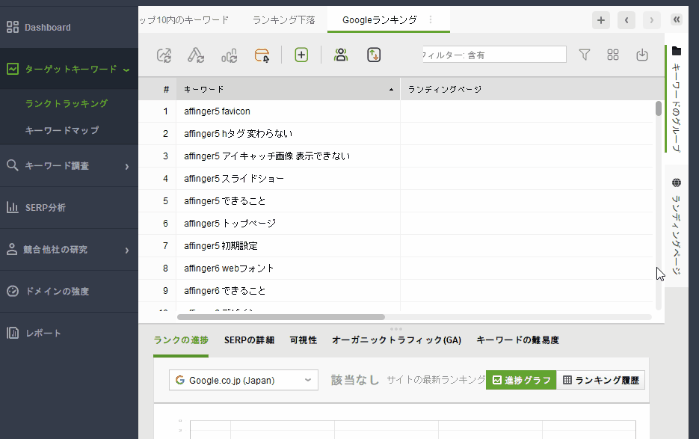
ワークスペースに追加できる項目
ワークスペースに追加できる項目には下記のものがあります。
※検索エンジンについては、選択した検索エンジンの項目を追加できます。
| 大項目 | 小項目 | 詳細説明 |
| キーワード候補 | キーワード | 入力したキーワード |
| キーワードグループ | キーワードをグループにまとめられる | |
| ランディングページ | キーワードに割り当てたページのURL | |
| タグ | キーワード登録時に設定したタグ | |
| 注意 | 任意の文字列 | |
| 開始日 | キーワードを追加した日 | |
| Google.co.jp rankings | Google.co.jpランク | 検索順位 |
| Google.co.jp URLが見つかりました | ランクで表示されているURL | |
| Google.co.jp 差異 | 前回計測時との順位の差 | |
| Google.co.jp SERPの特徴 | ||
| Google.co.jp Previous Rank | 前回計測時の検索順位 | |
| Google.co.jp 日付を確認 | ランキングチェックした日時 | |
| Google.co.jp(Mobile) rankings | Google.co.jp(Mobile)ランク | 検索順位 |
| Google.co.jp(Mobile) URLが見つかりました | ランクで表示されているURL | |
| Google.co.jp(Mobile) 差異 | 前回計測時との順位の差 | |
| Google.co.jp(Mobile) SERPの特徴 | ||
| Google.co.jp(Mobile) Previous Rank | 前回計測時の検索順位 | |
| Google.co.jp(Mobile) 日付を確認 | ランキングチェックした日時 | |
| Bing JP rankings | Bing JPランク | 検索順位 |
| Bing JP URLが見つかりました | ランクで表示されているURL | |
| Bing JP 差異 | 前回計測時との順位の差 | |
| Bing JP SERPの特徴 | ||
| Bing JP Previous Rank | 前回計測時の検索順位 | |
| Bing JP 日付を確認 | ランキングチェックした日時 | |
| Yahoo.co.jp rankings | Yahoo.co.jpランク | 検索順位 |
| Yahoo.co.jp URLが見つかりました | ランクで表示されているURL | |
| Yahoo.co.jp 差異 | 前回計測時との順位の差 | |
| Yahoo.co.jp SERPの特徴 | ||
| Yahoo.co.jp Previous Rank | 前回計測時の検索順位 | |
| Yahoo.co.jp 日付を確認 | ランキングチェックした日時 | |
| 可視性 | 可視性 | 対象検索エンジンにて対象キーワードで検索した時にサイトが見てもらえる確率を表したもの |
| 可視性の差異 | 前回と今回の可視性の差 | |
| ランキングページ | 検索エンジンで検索順位がついている全てのURL | |
| SEO分析 | 検索数(※) | キーワードが過去30日間で検索された回数 |
| 競合性(※) | キーワードの競争力 | |
| KEI(※) | 競合性と検索数の比率(数値が高いほど検索流入が見込める) | |
| 予想される訪問数(※) | 検索1位におけるGoogleからの月間平均訪問数 | |
| キーワードの長さ | キーワードの単語数 | |
| キーワード難易度 | Google.co.jpキーワードの難易度(※) | Google.co.jpにおけるキーワード攻略の難しさ |
| Google.co.jp(Mobile)キーワードの難易度(※) | Google.co.jp(Mobile)におけるキーワード攻略の難しさ | |
| Bing JPキーワードの難易度(※) | Bing JPにおけるキーワード攻略の難しさ | |
| Yahoo.co.jpキーワードの難易度(※) | Yahoo.co.jpにおけるキーワード攻略の難しさ | |
| PPC分析 | クリック単価(※) | Google広告で出稿した時のクリック単価 |
| 予測広告クリック数(※) | Google広告で出稿した時の推定クリック数 | |
| 推定月額PPCコスト(※) | Google広告で出稿した時の推定月額費用 | |
| オーガニックトラフィック | ページセッション(GA) | ランキングページの過去30日間のセッション数 |
| ページ直帰率(GA) | ランキングページの直帰率 | |
| セッション数/直帰数確認日(GA) | セッション・直帰率を確認した日 | |
| オーガニックトラフィック(※) | 対象キーワードで過去30日サイトにアクセスした推定ユーザー数 | |
| オーガニックページトラフィック(※) | 対象キーワードで過去30日ランディングページにアクセスした推定ユーザー数 | |
| グーグル検索コンソール | クリック数(※) | 検索結果でのクリック数 |
| インプレッション数(※) | 検索結果でのインプレッション数 | |
| CTR(※) | 検索結果でのクリック率 | |
| ランキング平均(※) | 検索結果での平均検索順位 |
(※)が付いている項目は「取得できていない項目の更新方法」で説明している手動更新が必要です。
なお、これらの項目を使って独自のレポートを作ることもできます。
取得できていない項目の更新方法
ワークスペースに追加できる項目のうち、取得できていない項目は下記の手順で更新できます。
「SEO/PPCデータ更新」または「トラフィックを更新」のどちらかのメニューから更新を行います(どちらも項目は同じで、デフォルトでチェックが付いている項目が違うだけです)。
![]()
「SEO/PPCデータ更新」(または「トラフィックを更新」)をクリックすると下記のメニューが表示されるので、
- SEOおよびPPC分析
- キーワードの難易度
- オーガニックトラフィック
- グーグル検索コンソール
必要な項目にチェックを入れて「OK」をクリックすると情報を取得できます。
![]()
データ更新は、必要なものだけ更新するか、全体的に更新するかをメニューリストから選べます。
- 選択されたキーワード
- ワークスペース内のすべてのキーワード
- プロジェクト内のすべてのキーワード
![]()
データ更新画面に表示されている4つのメニューから取得できる「ワークスペースの項目」は下記のとおりです。
| メニュー項目 | 取得できるワークスペースの項目 |
| SEOおよびPPC分析 (※キーワードの難易度も取得可) |
・検索数 ・競合性 ・KEI ・予想される訪問数 ・クリック単価 ・予想広告クリック数 ・推定月額PPCコスト ・Google.co.jpキーワードの難易度 ・Google.co.jp(Mobile)キーワードの難易度 ・Yahoo.co.jpキーワードの難易度 ・Bing JPキーワードの難易度 |
| キーワードの難易度 | ・Google.co.jpキーワードの難易度 ・Google.co.jp(Mobile)キーワードの難易度 ・Yahoo.co.jpキーワードの難易度 ・Bing JPキーワードの難易度 |
| オーガニックトラフィック | ・オーガニックトラフィック ・オーガニックページトラフィック |
| グーグル検索コンソール | ・クリック数 ・インプレッション数 ・CTR ・ランキング平均 |
※「グーグル検索コンソール」の値を取得したい場合は「環境設定」>「プロジェクト情報」>「Google検索コンソールの設定」からSearchConsoleへの接続が必要です。
RankTrackerのおすすめワークスペース
検索順位チェック以外のおすすめワークスペースを紹介します。
- 1)日別大幅下落チェック
- 2)現状キーワード分析
1)日別大幅下落チェック
下記の5つの項目を使って「Google.co.jp 差異」で並べ替えれば、日別に大きく下落したものをチェックすることができます。
「キーワード」と「Google.co.jp URLが見つかりました」で、どのキーワードでどのページのランキングが下がったか確認可能です。
- キーワード
- Google.co.jp URLが見つかりました
- Google.co.jpランク
- Google.co.jp Previous Rank
- Google.co.jp 差異
![]()
2)現状キーワード分析
下記の10の項目を使って「インプレッション数」で並べ替えれば、インプレッションがあるのにアクセスがないページを確認することができます。
「Google.co.jpランク」と「ランキング平均」から10位以内にいるにも関わらず、インプレッション数に対してクリック数が極端に少ないものは、「タイトル」や「メタデスクリプション」に魅力がないためクリックされないと考えられます。
これらのページに関しては、コンテンツの追加よりもタイトルやメタデスクリプションの差別化で順位があがる可能性があります。
- キーワード
- Google.co.jp URLが見つかりました
- Google.co.jpランク
- 競合性
- KEI
- 予想される訪問数
- 検索数
- クリック数
- インプレッション数
- ランキング平均
![]()
※「クリック数」「インプレッション数」「ランキング平均」はSearchConsoleのデータです。
まとめ:RankTrackerワークスペース
以上、RankTrackerのワークスペースの使い方を紹介しました。
ワークスペースで利用できる項目には、通常の検索順位チェックでは取得できないものもあり、個別に取得が必要です(取得できていない項目の更新方法)。
データを取得したうえで他の項目と合わせて使えば、独自のワークスペースレポートを作成できます。
Rank Tracker関連記事
Rank Trackerの料金プラン比較・無料と有料の違い・メリットとデメリット
Rank Trackerのダウンロード・インストール方法は2種類あるので注意
Rank TrackerとGRCの違い
Rank TrackerとCOMPASSの違い
Rank TrackerとSearch Consoleの違い
Rank Trackerのキーワード選定機能の使い方
Rank Trackerの検索順位チェック機能の使い方
Rank Trackerで使える競合分析機能と使い方
Rank Trackerのデータはファイル出力できない?
Rank Trackerの環境設定